Når det gjelder kundesupport, passer ikke en størrelse alle. Små selskaper med færre støttepersonell har andre behov enn større selskaper med store team. Selv når man sammenligner selskaper med lignende størrelser, er det en rekke forskjellige arbeidsflyter som billettene må gjennom før de når oppløsning. Så mens alle har forskjellige behov, har OneDesk fleksibiliteten til å dekke de fleste av disse behovene. Du må imidlertid sette den opp. Denne artikkelen tar sikte på å hjelpe deg med å gjøre det.
Start med hvordan billetter blir fanget.
Det første spørsmålet du trenger å svare på er “Hvordan fanger du nye billetter?” OneDesk støtter innsamling av billetter fra en rekke kilder, inkludert manuell oppføring, import, kundeportal, webskjemaer, integrering og mer, men den vanligste kanalen er EMAIL.
Det er enkelt å konfigurere e-postfangst: Bare videresend support-e-posten din automatisk til OneDesk-e-postadressen din. I de fleste tilfeller betyr dette at du må gå inn på e-postkontoen din og slå på automatisk videresending. For eksempel videresend support@_yourcompanyname_.com til tickets@yourcompanyname.onedesk.com (Erstatt med OneDesk-e-postadressen din). Vi sendte deg denne e-postadressen da du registrerte deg, men du kan også finne den under “Kom i gang> Kanaler> e-postmeldinger “i OneDesk-kontoen din.
Tenk på hvilke typer billetter du får
Noen selskaper klumper bare alle innkommende billetter i en enkelt arbeidsflyt, men det er vanligere å ha forskjellige typer billetter, hver med sin egen arbeidsflyt. OneDesk utmerker seg med denne typen oppsett og gir veldig fleksible verktøy for å konfigurere dette.
Under “Administrasjon > Billetter “du kan slå på opptil 10 forskjellige undertyper av billetter. Som standard er bare den generiske” billetten “aktivert, men du kan slå på, gi nytt navn og velge ikonet for de du trenger. Når du aktiverer (eller endre navn) en billettype, vi skaffer en e-postadresse for å gå sammen med den. Så hvis du for eksempel har en aktivert type billett som heter “forslag”, har du også aktivert forslaget@dittfirmanavn.onedesk.com-adresse. Som du kanskje forventer, vil enhver e-post som mottas på denne adressen skape et nytt forslag i kontoen din.
MERKNAD: Du kan ha opptil 10 typer billetter, 10 typer oppgaver og 10 typer funksjoner i OneDesk-kontoen din. Ikke glem å “vise skjulte typer” for å se dem alle.
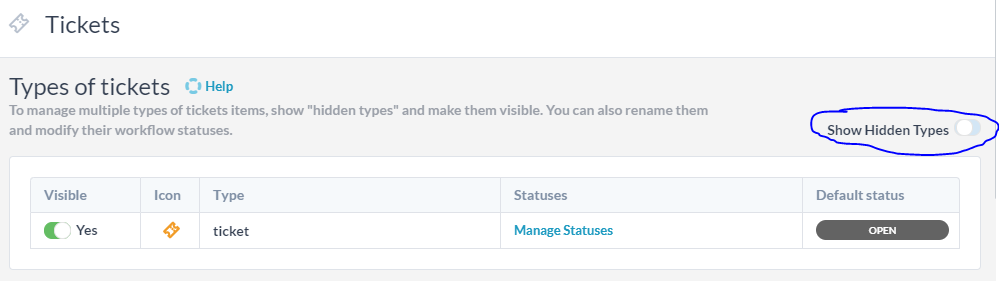
For hver type billett kan du sette opp en annen arbeidsflyt. Dette betyr at du angir de forskjellige trinnene som denne billettypen går gjennom mens du jobber med den. For eksempel kan et “forslag” gå gjennom følgende trinn: ny, under vurdering, akseptert, avvist, ferdig.
Definer køene dine
En kø er oppgavene, statusene og visningene billetten vil strømme gjennom på vei til oppløsning. Siden hvert selskap vil ha sine egne køer de vil ha satt opp, vil jeg beskrive køen utenom boksen og forklare hvordan du kan endre den slik at den passer til arbeidsflyten din.
Den innebygde arbeidsflyten i OneDesk er som følger:
- En e-post mottas på support@_yourcompanyname_.com
- Hvilken automatisk videresender til tickets@yourcompanyname.onedesk.com
- Som skaper en billett i OneDesk-kontoen din, og om nødvendig en ny kundepost.
- Nye billetter har standardstatus som “åpen” og tildeles ikke
- Billetten vises i visningen “ikke tildelte billetter”
- Et automatisk svar sendes til kunden
Deretter tildeler noen manuelt billetten til noen i supportteamet ditt.
Når den tildelte agenten svarer offentlig på billetten …
- Svaret sendes forespørselen via e-post
- Status endres til “ventende kunde” og billetten vises i visningen “ventende kunde”
Når kunden svarer på billetten …
- Mottaker får beskjed om svaret
- Statusen endres til “ventende agent” og billetten vises i “ventende agent” -visningen
Du kan automatisere og endre nesten alle deler av denne arbeidsflyten.
- Du kan fange fra flere e-postmeldinger som beskrevet ovenfor, for automatisk å lage forskjellige typer billetter.
- Du kan endre billettens status og standardstatus.
- Du kan automatisk tildele billetten til en bruker eller et team.
- Du kan definere regler for automatisk plassering av billetter i prosjekter.
- Du kan endre eller slå av autosvaret, eller ha forskjellige svar for forskjellige kriterier.
- Du kan slå av reglene som endrer status ved svar.
- Du kan slette visningene eller opprette nye.
For å endre disse arbeidsflytene må du aktivere, deaktivere, slette, redigere eller opprette “Workflow automations” på billetter.
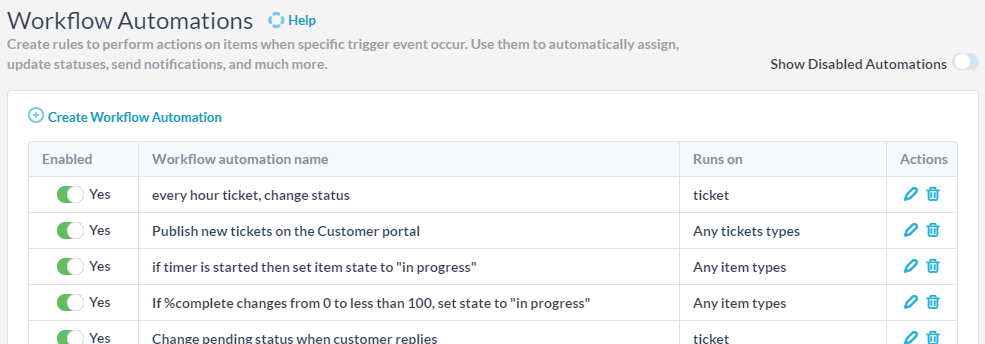
Arbeidsflytautomatisering er regler som utfører handlinger når spesifikke utløserhendelser oppstår. De består av 3 deler:
- De berørte varene : F.eks. Alle typer billetter
- Utløserhendelsen : F.eks. Billetten er opprettet
- Handlingene som OneDesk bør ta på varene : F.eks. Legg ut et svar på billetten

Som du kan se fra eksemplet ovenfor, vil denne arbeidsflyt automatiseringen automatisk svare på nye billetter.
Arbeidsflytmotoren er ganske kraftig, og før du vet ordet av det, vil du forestille deg måter å automatisere mange ting du pleide å gjøre manuelt. Jeg anbefaler at du går gjennom automatiseringene i kontoen din for å se om du vil endre innholdet i meldinger. Prøv deretter standard arbeidsflyt i noen dager for å få en følelse av hvordan det fungerer, før du bestemmer deg for om du vil gjøre endringer.
Gi oss beskjed hvis du har spørsmål 🙂